Maak een snelkoppeling voor het wijzigen van het energieplan in Windows
Als u het stroomplan van uw laptop wilt wijzigen,de meest gebruikelijke manier is via Energiebeheer via het bedieningspaneel of via het batterijpictogram op de taakbalk. Het regelmatig omschakelen van het ene energieplan naar het andere is tijdrovend. Hier ziet u hoe u een snelkoppeling voor een energieplan kunt maken voor eenvoudigere toegang.
Een snelkoppeling voor energiebeheer maken
Klik op het Startmenu en type: cmd en druk op Enter.

Typ de volgende opdracht in de opdrachtprompt:
powercfg –lijst
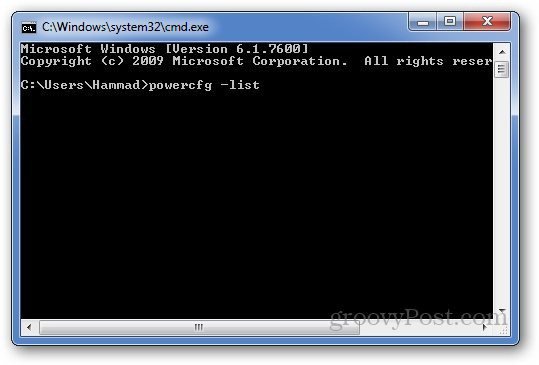
U ziet de drie energieplannen met hun GUID-nummers. Kopieer het GUID-nummer van de energieplannen zoals deze zullen worden gebruikt om de snelkoppeling te maken.
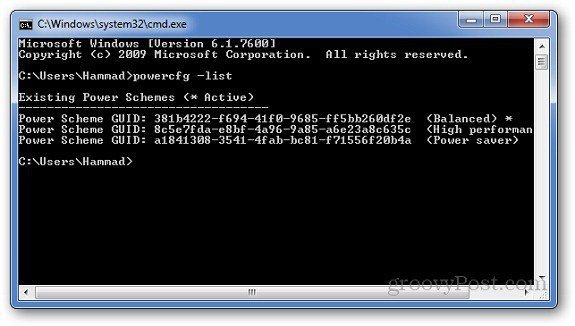
Klik nu met de rechtermuisknop op het bureaublad en ga naar Nieuw >> Snelkoppeling.
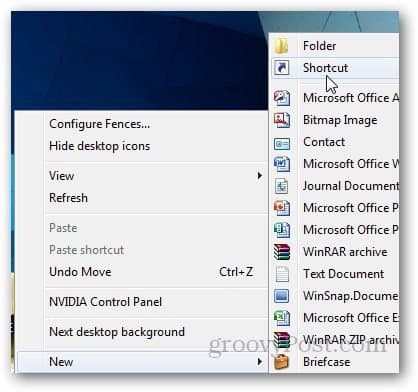
In het locatieveld type: powercfg.exe / setactiveGUIDNumber en klik op Volgende. Het GUID-nummer is het eerder gekopieerde nummer.
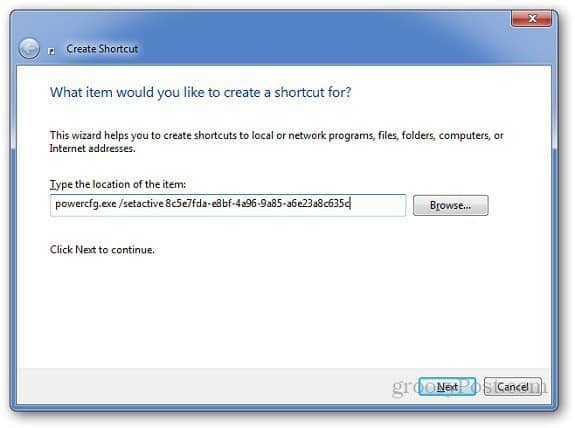
Hier zijn de GUID-nummers voor 3 verschillende energieplannen. Plak het volgende voor specifieke snelkoppelingen van het energieplan.
Balanced
powercfg.exe / setactive 381b4222-f694-41f0-9685-ff5bb260df2e
Hoge performantie
powercfg.exe / setactive 8c5e7fda-e8bf-4a96-9a85-a6e23a8c635c
Energiebespaarder
powercfg.exe / setactive a1841308-3541-4fab-bc81-f71556f20b4a
Typ de naam van de snelkoppeling en klik op Voltooien.
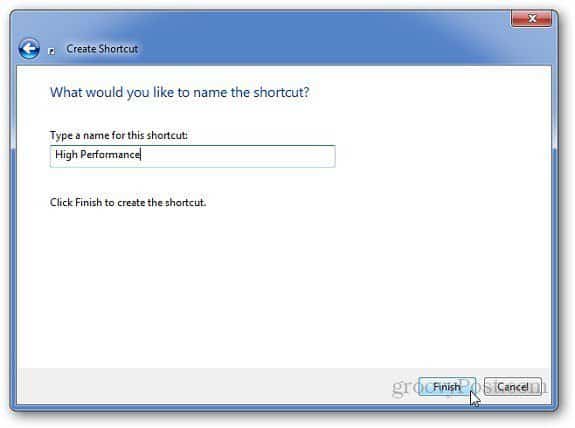
Ga nu naar uw bureaublad, klik met de rechtermuisknop op de nieuw gemaakte snelkoppeling en ga naar de eigenschappen.
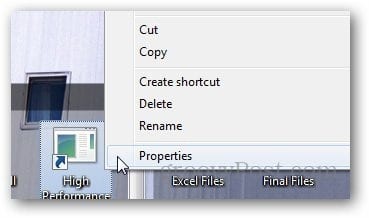
Klik op Pictogram wijzigen op het tabblad Snelkoppeling.
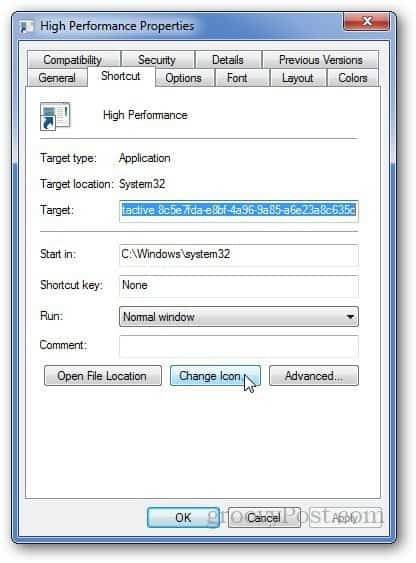
Houd er rekening mee dat het een foutmelding geeft dat het specifieke pad geen pictogrammen bevat. Klik gewoon op OK.
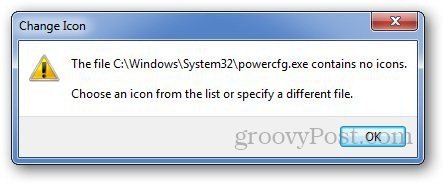
Het opent het venster met het wijzigingspictogram. U kunt elk pictogram selecteren uit de vooraf geladen pictogrammen of u kunt op uw computer bladeren als u een aangepast pictogram hebt. Of u kunt ook een aangepast pictogram gebruiken.
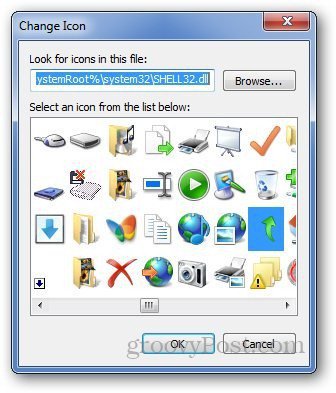
Nu, wanneer u uw energieplan wilt wijzigen, dubbelklikt u op het snelkoppelingspictogram en u bent klaar om te gaan.









![Windows 7 Power Saver-instellingen beheren [How-to]](/images/geek-stuff/manage-windows-7-power-saver-settings-how-to.png)
laat een reactie achter